A Google Location kikapcsolása a követés leállítása érdekében
2022. április 27. • Beküldve: Minden megoldás az iOS és Android Sm futtatására • Bevált megoldások
Kíváncsi arra, hogy a Google honnan tudja, melyik ételt szereti, vagy hová szeretne menni nyaralni? Nos, a Google valójában követi Önt a Google térképen vagy a telefonja helyzetén keresztül. Ezt azért teszi, hogy megkönnyítse az Ön dolgát, és a legjobb keresési eredményeket szolgálja ki tartózkodási helyének megfelelően. De néha ez bosszantóvá válik, és az Ön magánéletét érinti. Ezért keresik az emberek a Google helykövetés kikapcsolásának módjait iOS és Android eszközökön.
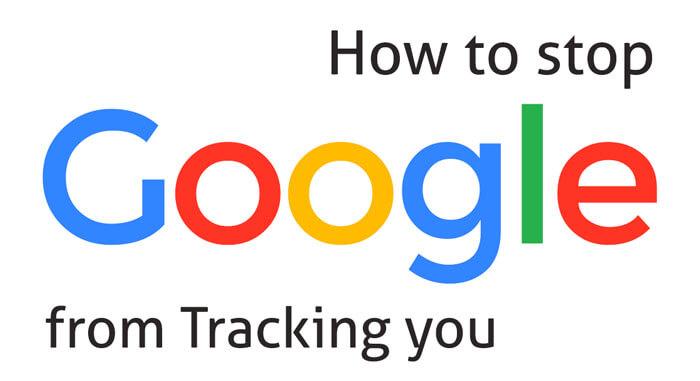
Ebben a cikkben részletesen megvitatjuk, hogyan állíthatja le a Google nyomon követését eszközén. Azt is megtudhatja, hogyan törölheti helyelőzményeit iOS és Android eszközökről.
1. rész: Hogyan lehet megakadályozni, hogy a Google nyomon kövesse Önt iOS-eszközökön
Azt is megakadályozhatja, hogy a Google nyomon kövesse Önt iOS rendszeren. Az alábbiakban bemutatjuk azokat a módszereket, amelyekkel elrejtheti jelenlegi tartózkodási helyét iOS rendszeren. Nézd meg!
1.1 A tartózkodási hely meghamisítása
A Google-követés iOS rendszeren való kikapcsolásának legjobb módja a hamis helymeghatározás. A Dr.Fone-Virtual Location iOS a legjobb helymeghamisító eszköz, amelyet kifejezetten iOS-felhasználók számára fejlesztettek ki.
A Dr.Fone telepítésével kikapcsolja a helymeghatározást, és megtéveszti a Google-t az aktuális tartózkodási helyével kapcsolatban. Ez a legbiztonságosabb alkalmazás, amelyet bármilyen iPhone vagy iPad modellen használhat, beleértve az iOS 14-et is. Íme az egyszerű lépések, amelyekkel leállíthatja a Google nyomon követését iPhone-járól.
1. lépés: Töltse le a Dr.Fone – Virtual Location (iOS) alkalmazást . Miután telepítette, futtassa a rendszerén, és kattintson a „virtuális hely” lehetőségre.

2. lépés: Most csatlakoztassa eszközét a rendszerhez a mellékelt világítókábellel. A rendszer csatlakoztatása után kattintson a „Kezdés” gombra.

3. lépés: Megjelenik egy térkép képernyőn, ahol megtalálhatja aktuális tartózkodási helyét. Ha nem találja aktuális tartózkodási helyét, kattintson a „Center On” ikonra.

4. lépés: Most hamisítsa meg tartózkodási helyét a teleport mód használatával a kívánt helyre. Megkeresheti a kívánt helyet a keresősávban, majd kattintson az Ugrás gombra.
1.2 Kapcsolja ki a helybeállításokat az Apple-eszközökön
A Google nyomon követésének leállításának másik módja az iOS rendszeren, ha kikapcsolja a helyszolgáltatásokat az iOS 14 rendszerű eszközön. Így kapcsolhatja ki a helybeállításokat.
1. lépés: Menjen a „Beállítások” elemre az eszközön.
2. lépés: Keresse meg az „Adatvédelem” lehetőséget.
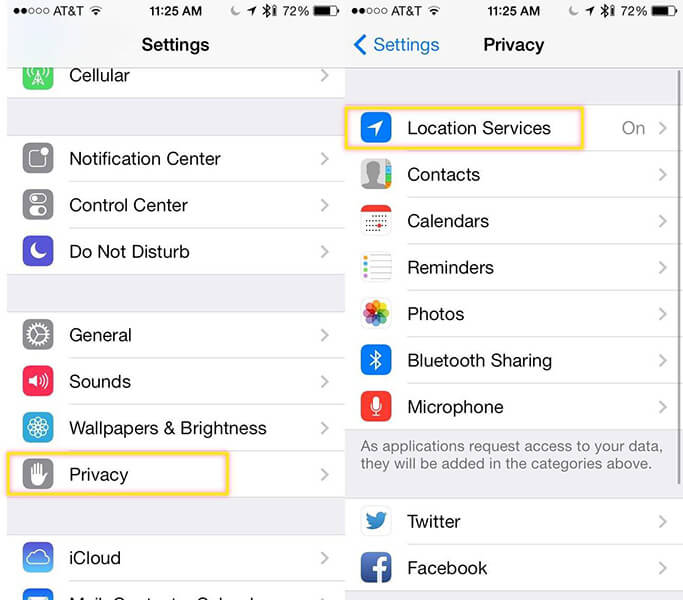
3. lépés: Válassza a „Helyszolgáltatások” lehetőséget.
4. lépés: Görgessen le, és keresse meg a „Rendszerszolgáltatások” részt.
5. lépés: Most válassza a „Jelentős helyek” lehetőséget, hogy ellenőrizze azon alkalmazások listáját, amelyeknél engedélyezte a tartózkodási helyének nyomon követését és kikapcsolását.
2. rész: Hogyan lehet megakadályozni, hogy a Google nyomon kövesse Önt Androidon
Két fő módja van annak, hogy megakadályozza, hogy a Google nyomon kövesse Önt Androidon. Az egyik az összes Google funkció leállítása vagy letiltása, a másik pedig a Google nyomkövető funkciójának kikapcsolása az eszközről és más alkalmazásokból. Ha nem szeretné letiltani az összes csodálatos Google-szolgáltatást, egyszerűen állítsa le az Androidot az aktuális földrajzi hely rögzítésében. Íme néhány módszer, amellyel megakadályozhatja, hogy a Google nyomon kövesse Önt.
2.1 A helymeghatározási pontosság letiltása az Androidon
Ha szeretné a magánéletét, és nem szeretné, hogy a Google mindenhol nyomon kövesse, akkor kapcsolja ki a helymeghatározás pontosságát Android-eszközén. Ehhez kövesse az alábbi lépéseket.
1. lépés: Lépjen eszköze gyorsbeállításaihoz a képernyő tetejéről lefelé cserélve.
2. lépés: Ezután nyomja meg hosszan a hely ikont. Vagy kövesse az ujját lefelé> Beállítások ikon>> válassza a „Hely” lehetőséget.
3. lépés: Most mindegyik a Hely oldalon. Ezen az oldalon keresse meg a „Hely használata” funkciót, amely az oldal tetején található, és kapcsolja ki.
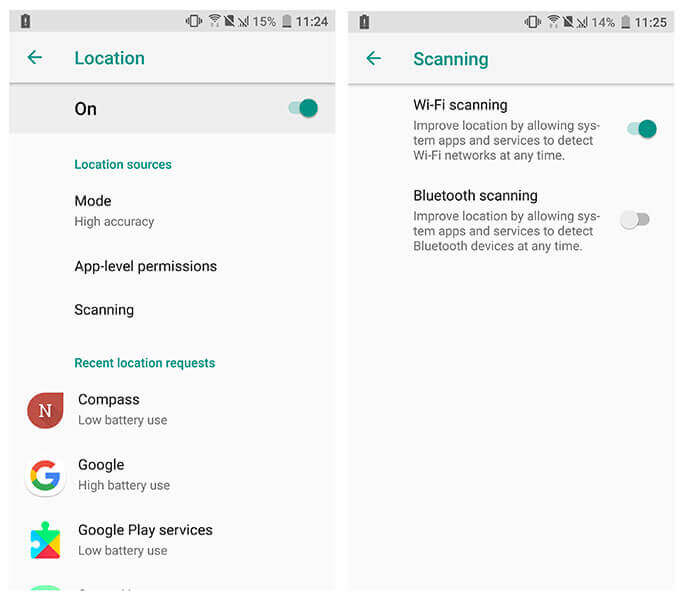
4. lépés: A „használati hely” kikapcsolása után érintse meg az „Alkalmazásengedély” lehetőséget.
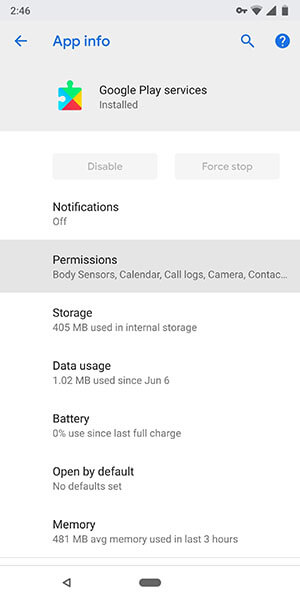
5. lépés: Most megtalálja az összes olyan telepített alkalmazás listáját, amelyek jogosultak hozzáférni a tartózkodási helyéhez.
6. lépés: Érintse meg bármelyik alkalmazást a hozzáférési hely engedélyének módosításához. Megengedheti, hogy az alkalmazás folyamatosan nyomon kövesse Önt, csak használat közben, vagy letilthatja a követést.
Nem olyan egyszerű letiltani a helymeghatározó szolgáltatásokat az Androidon.
2.2 Törölje a meglévő helyelőzményeket Androidon
Igen, egyszerűen kikapcsolhatja a Google helymeghatározást, de ez nem elég. Ennek az az oka, hogy az Android telefon továbbra is követni tudja Önt a helyelőzményektől függően. Ezért létfontosságú, hogy törölje a helyelőzményeket, és először lépjen a Google Térképre. Az alábbiakban bemutatjuk azokat a lépéseket, amelyek segítenek törölni a helyelőzményeket az Androidról.
1. lépés: Androidon nyissa meg a Google Térkép alkalmazást.
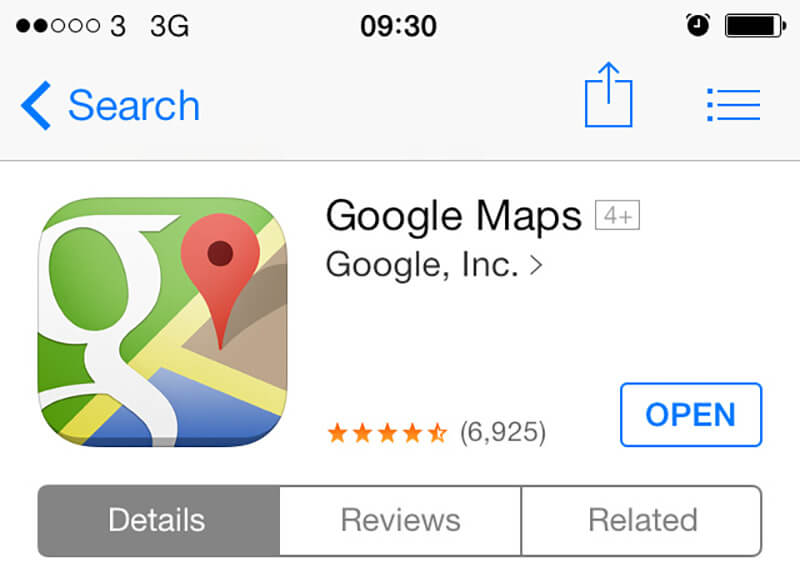
2. lépés: Most kattintson a profil ikonra a Google Maps oldal bal felső részén.
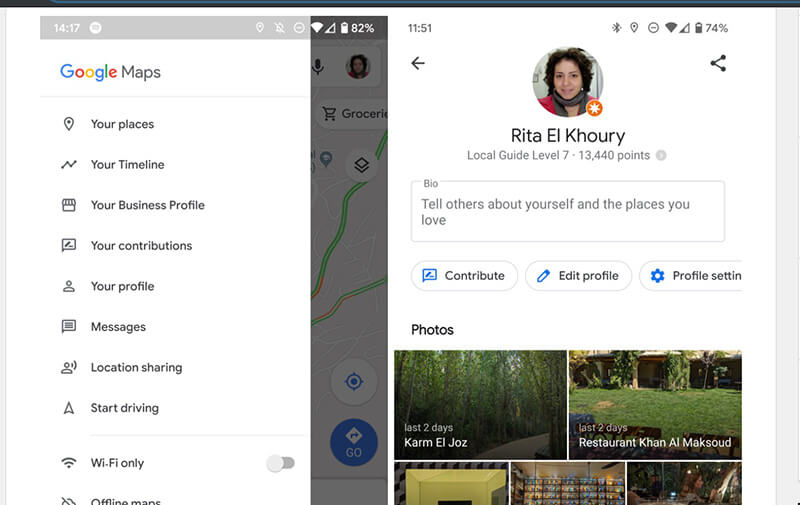
3. lépés: Ezt követően érintse meg a „Saját idővonal” elemet.
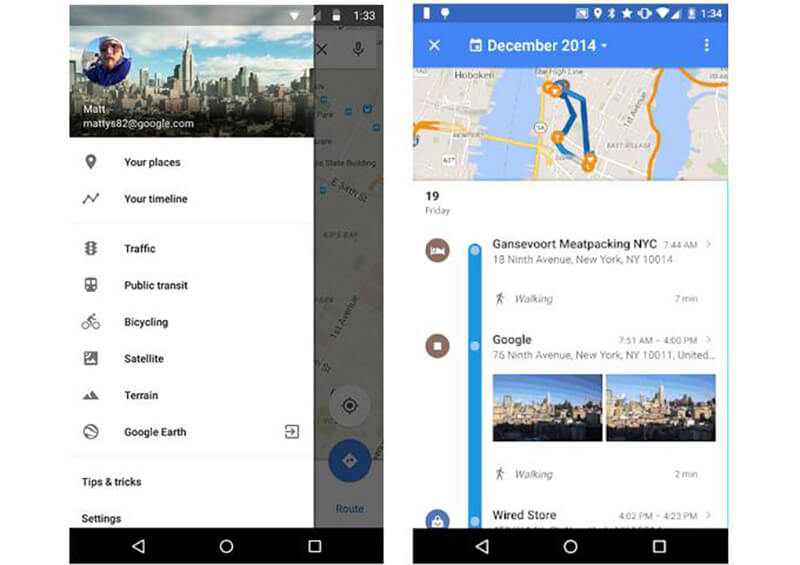
4. lépés: Ott három pontot fog látni a jobb felső sarokban. Kattintson rájuk. Ezt követően érintse meg a „Beállítások és adatvédelem” elemet.
5. lépés: A „beállítás és adatvédelem” részben keresse meg az „Összes helyelőzmény törlése” lehetőséget. Ekkor megjelenik egy felugró ablak, amely arra kéri, hogy jelölje be a „megértette, hogy egyes alkalmazásai nem működnek megfelelően” jelölőnégyzetet. Jelölje be a négyzetet, és válassza a „Törlés” lehetőséget.
Így törölheti helyelőzményeit a Google Térképről.
2.3 Állítsa be tartózkodási helyét hamis GPS-alkalmazásokkal Androidon
Ha úgy érzi, hogy a helyelőzmények törlése után a Google továbbra is nyomon tudja követni Önt, akkor fontolja meg a földrajzi helyzet módosítását. Ehhez hamis GPS-alkalmazásokat kell telepítenie Android telefonjára. Számos ingyenes hamis helymeghatározó alkalmazás létezik, például hamis GPS, hamis GPS Go, Hola stb.
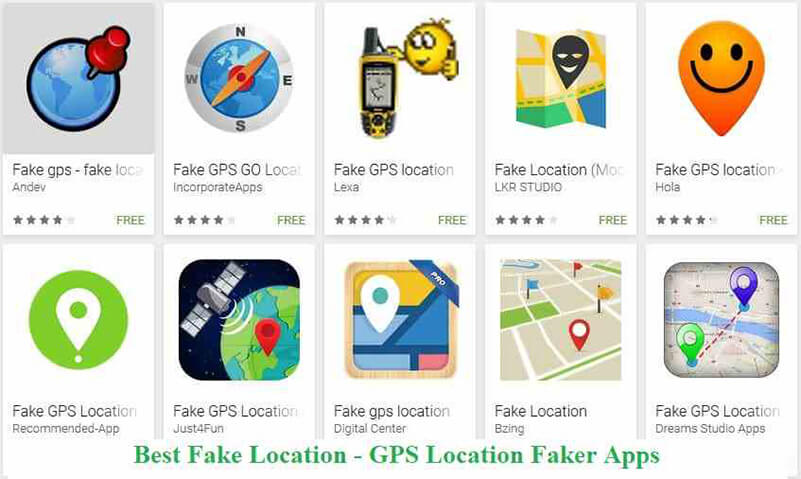
Telepítheti ezeket az alkalmazásokat a Google Play Áruházból eszközére, hogy meghamisítsa aktuális tartózkodási helyét. Mielőtt bármilyen hamis helymeghatározó alkalmazást használna az Android-eszközökön, engedélyeznie kell a „Helymegtévesztés engedélyezése” funkciót.
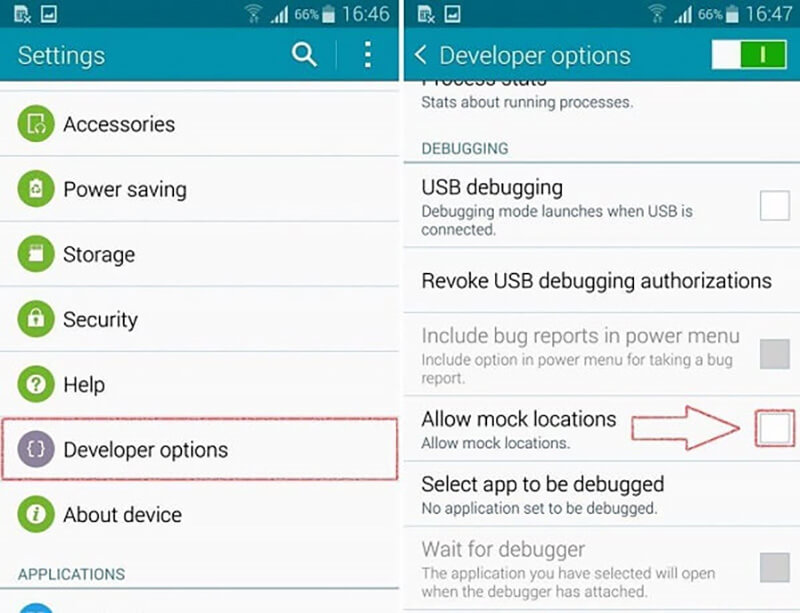
A hamis helymeghatározás engedélyezéséhez először engedélyezze a fejlesztői lehetőséget az eszközén. Ehhez lépjen a beállításokhoz, majd a buildszámhoz. Kattintson a buildszámra hétszer; ez engedélyezi a fejlesztői opciót.
Most a fejlesztői lehetőség alatt lépjen a hamis helymeghatározás engedélyezésére, és keresse meg a listában a telepített alkalmazást, hogy meghamisítsa a tartózkodási helyét.
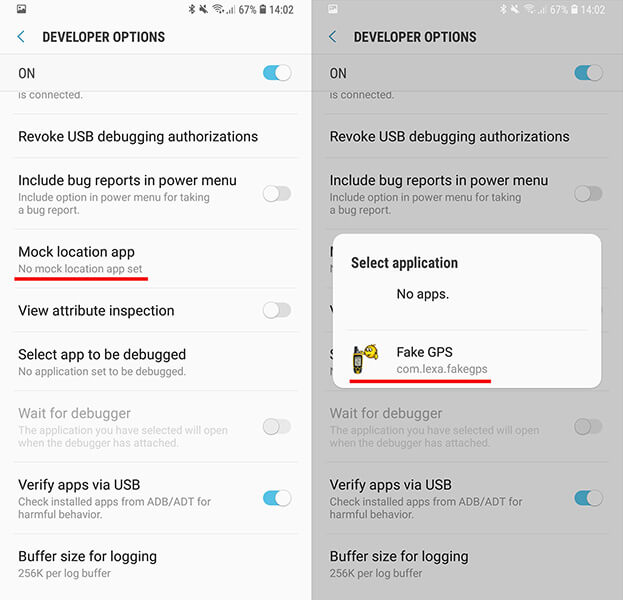
3. rész: A helymeghatározás kikapcsolása a Google-on
Néha a helyelőzmények kikapcsolása nem elegendő, mivel nem segít elrejteni aktuális tartózkodási helyét. A Google még a funkció kikapcsolása után is nyomon követheti Önt olyan alkalmazásokon keresztül, mint a Térkép, az időjárás stb. Ezért, ha el akarja rejteni tartózkodási helyét, vagy meg akarja akadályozni, hogy a Google nyomon kövesse, meghamisítja az internetes és alkalmazástevékenységeket Google-fiókjában. Az alábbi lépéseket követve kikapcsolhatja az internetes és alkalmazástevékenységet.
1. lépés: Jelentkezzen be Google-fiókjába eszközén.
2. lépés: Most egy böngészőből nyissa meg fiókját.
3. lépés: Válassza ki a Google Fiók kezelését.
4. lépés: Lépjen az Adatvédelem és személyre szabás oldalra.
5. lépés: Keresse meg az Internetes és alkalmazástevékenység elemet.
6. lépés: Kapcsolja ki a gombot.
7. lépés: A fenti lépések végrehajtása után kattintson a „Szünet” gombra, mivel ez megakadályozza, hogy a Google nyomon kövesse Önt.
Következtetés
Reméljük, hogy most megtanulta, hogyan állíthatja le a Google nyomon követését Android és iPhone készülékén. A lépéseket követve kikapcsolhatja a helymeghatározást eszközén, ami segít megóvni személyes adatait. Ezenkívül használhatja a Dr.Fone virtuális helymeghatározó iOS-t, hogy meghamisítsa a tartózkodási helyét iPhone-ján, vagy megakadályozza, hogy a Google nyomon kövesse.
Virtuális hely
- Hamis GPS a közösségi médiában
- Hamis Whatsapp hely
- Hamis mSpy GPS
- Változtassa meg az Instagram vállalkozás helyét
- Állítsa be a preferált álláshelyet a LinkedIn-en
- Hamis Grindr GPS
- Hamis Tinder GPS
- Hamis Snapchat GPS
- Instagram régió/ország módosítása
- Hamis hely a Facebookon
- Változtassa meg a helyét a csuklópánton
- Helyszűrők módosítása/hozzáadása a Snapchatben
- Hamis GPS a játékokon
- Flg Pokemon megy
- Pokemon go joystick androidon root nélkül
- A pokemonban keltető tojások járás nélkül mennek
- Hamis GPS a Pokemon go-n
- A hamis pokémonok Androidon mennek
- Harry Potter alkalmazások
- Hamis GPS Androidon
- Hamis GPS Androidon
- Hamis GPS Androidon Rooting nélkül
- Google helyváltoztatás
- Hamis Android GPS Jailbreak nélkül
- Az iOS-eszközök helyének módosítása




Alice MJ
személyzeti szerkesztő